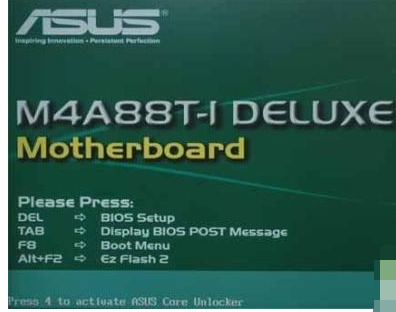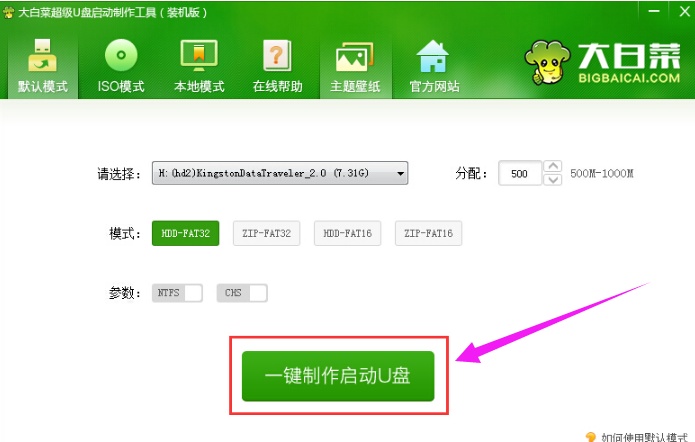怎么进入bios,小编教你华硕怎么进入bios设置u盘启动
- 时间:2024年07月25日 09:08:13 来源:魔法猪系统重装大师官网 人气:2431
作为全球领先的3C解决方案提供商,华硕笔记本电脑备受用户青睐。在重装系统时,用户需要先进入BIOS设置,将U盘启动设置为第一启动项。为此,本文将为您详细介绍如何操作华硕笔记本进入BIOS设置U盘启动的图文教程。
如今,U盘装系统成为了一种流行的安装方式。不同主板、不同品牌,虽然设置方式有所不同,但大体相同。那么,华硕笔记本如何设置U盘启动呢?实际上,只需通过BIOS设置即可。接下来,我们将为您详解华硕如何进入BIOS设置U盘启动的操作步骤。
华硕如何进入BIOS设置U盘启动
将制作好的U盘启动盘插入到电脑的USB插口,然后打开电脑。在开机画面出现时,迅速按下键盘上的DEL键,以进入BIOS设置。

u盘图-1
进入BIOS设置后,找到“Advanced”选项,最下面一项是“USB Configuration”,用上下方向键选择它,回车进入。

u盘图-2
在“USB Configuration”界面,将所有项都设置为“Enabled”。按回车由“Disabled”改为“Enabled”。

设置启动图-3
完成上述操作后,按ESC键退回到上一级设置界面。接着进入“BOOT”主菜单,选择第一项“Boot Device Priority”并按回车。

u盘图-4
在“Boot Device Priority”设置界面,选择第一项“1st Boot Device”并按回车。然后在弹出的“1st Boot Device”选项中选择第一项“Removable”(移动装置)。

- Win7教程 更多>>
-
- win7怎么开启休眠模式小编教你怎么开启07-25
- 小编教你win7怎么设置分辨率07-25
- 小编教你win7硬盘盘符怎么更改07-25
- win7隐藏文件怎么显示制作步骤07-25
- 小编教你win7小工具的使用07-25
- 小编教你win7开启aero特效07-25
- 小白教你win7远程桌面连接使用教程07-25
- 台式机win732位旗舰系统安装教程07-25
- U盘教程 更多>>
-
- 怎么进入bios,小编教你华硕怎么进入bio07-25
- u盘启动,小编教你如何制作u盘启动盘07-25
- emmc,小编教你eMMC和UFS闪存有什么区别07-25
- 主板BIOS_小编教你如何刷主板bios07-25
- u盘装系统,小编教你u盘怎么安装win8系07-25
- u盘数据丢失怎么恢复,小编教你如何恢复07-25
- usb鼠标接触不良,小编教你usb鼠标接触07-25
- 超微 bios设置,小编教你超微主板bios怎07-25
- Win10教程 更多>>
-
- 大白菜u盘装系统win10方法教程07-25
- 系统之家如何一键重装win10系统07-25
- win10教育版怎么升级专业版的方法07-25
- win10正版u盘重装系统教程介绍07-25
- 电脑怎么升级win10系统的教程07-25
- win10传统启动改为uefi07-25
- 演示官方原版64位win10安装教程07-25
- 惠普装系统,小编教你惠普笔记本怎么装w07-25
- 魔法猪学院 更多>>
-
- 常见的微信数据恢复工具有哪些07-25
- 微信数据恢复工具都有哪些07-25
- 想知道手机上的数据恢复工具有哪些07-25
- 免费的计算机数据恢复工具有哪些07-25
- 数据恢复工具有哪些好用分享07-25
- 想知道硬盘数据恢复工具有哪些07-25
- 360数据库恢复工具下载以后如何使用07-25
- u盘修复工具恢复数据如何使用07-25